
win10无法使用耳机说话的解决方法
1、教程以Windows7为例,Windows10可参考,我们打开“控制面板”→“硬件和声音”→“管理音频设备”,如下图所示。
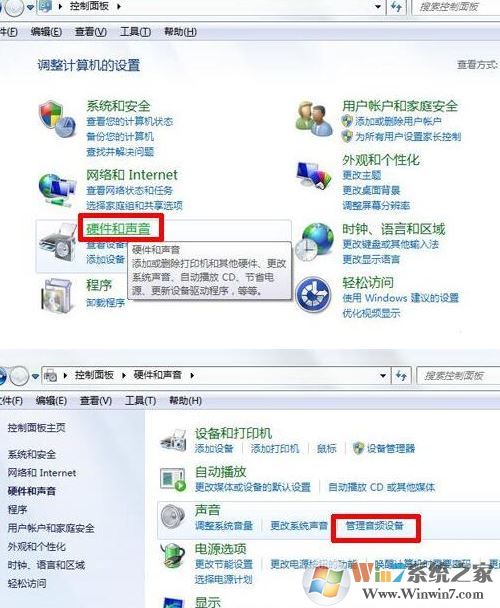
2、我们来到“声音”的界面中,我们切换至“录制”的选项卡,双击“麦克风”,如下图所示。
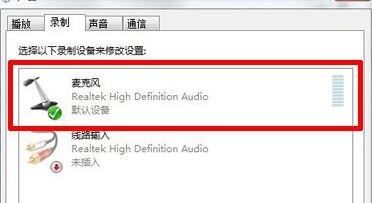
3、我们在麦克风的界面中,我们点击切换至“级别”的选项卡中,调整麦克风音量至最大,如果麦克风声音不够大,我们还可以设置麦克风加强:
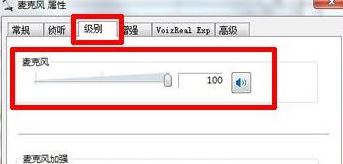
4、注意是否有“静音”选项,如麦克风被静音了,并关闭静音。
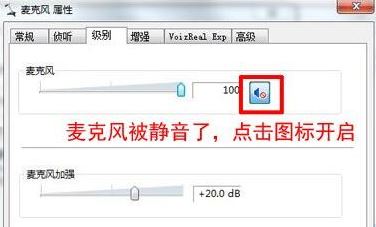
好了,一般来说只要耳机是好的,电脑也有声音的话那么只需通过上述方法进行操作就可以解决问题,正常使用耳机说话了哦~
相关文章
Win10搜索不到蓝牙耳机教你快速解决!Win10插耳机没有声音怎么样解决?Win10耳机没声音解决方法